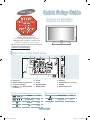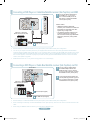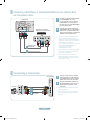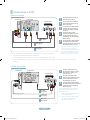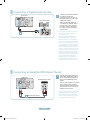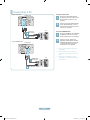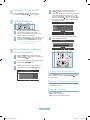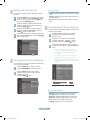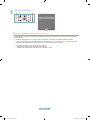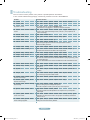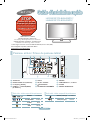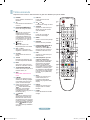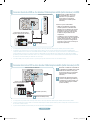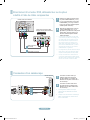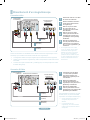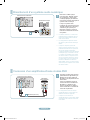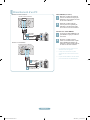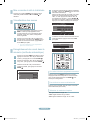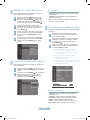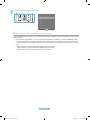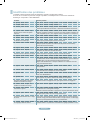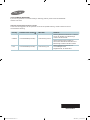Samsung LN46A530P1F Manuel utilisateur
- Catégorie
- Téléviseurs LCD
- Taper
- Manuel utilisateur
La page est en cours de chargement...
La page est en cours de chargement...
La page est en cours de chargement...
La page est en cours de chargement...
La page est en cours de chargement...
La page est en cours de chargement...
La page est en cours de chargement...
La page est en cours de chargement...
La page est en cours de chargement...
La page est en cours de chargement...
La page est en cours de chargement...

Français-1
LN37A530P1F/LN40A530P1F/
LN46A530P1F/LN52A530P1F
Panneau arrière / Prises du panneau latéral
1 AUDIO OUT
2 DIGITAL AUDIO OUT (OPTICAL)
3 PC IN [PC] / [AUDIO]
4 HDMI IN 1, 2, 3/DVI IN(HDMI2)
[R-AUDIO-L]
5 ANT IN
6 AV IN 2 / S-VIDEO
7 ÉCOUTEURS
8 PUISSANCE CONSOMMÉE
9 SERVICE
0 COMPONENT IN 1, 2 / AV IN 1
! EX-LINK
@ VERROU KENSINGTON
Sortie audio – tableau comparatif des performances
OPTICAL (numérique)
AUDIO (analogique)
La meilleure
Normale
Entrée vidéo – tableau comparatif des performances
HDMI/DVI
PC/COMPONENT
S-VIDÉO
VIDÉO
La meilleure
Excellente
Bonne
Normale
/
/
Guide d'installation rapide
Centre d’appel – heures de service (du lundi au dimanche, de 9 h à 12 h (HNE)
Pour enregistrer ce produit, veuillez SVP aller à :
www.samsung.com/global/register.
1-800-SAMSUNG (7267864)
Samsung Electronics America, Inc.
105 Challenger Road Ridgefield Park, NJ 07660-0511
Samsung Electronics Canada Inc., Customer Service
55 Standish Court Mississauga, Ontario L5R 4B2
STOP
Veuillez SVP ne pas
retourner cet appareil.
En cas de problèmes de fonctionnement,
veuillez composer le numéro suivant :
1-800-SAMSUNG (1-800-726-7864)
Pour obtenir de l’assistance en ligne,
allez au lien suivant :
www.samsung.com/support
BN68-01393D-00Fre.indd 1 2008-02-26 ¿ÀÀü 10:03:53

Français-2
Télécommande
Reportez-vous à la section "Télécommande" du guide de l’utilisateur pour plus de détails.
1
POWER
Permet d’allumer et d’éteindre le
téléviseur.
2
TV
Pour sélectionner directement le
mode TV.
3
BOUTONS NUMÉRIQUES
Permet de changer de chaîne.
4
Appuyez sur ce bouton pour
sélectionner des canaux
supplémentaires (numériques
et analogiques) diffusées par
la même station. Par exemple,
pour sélectionner le canal “54-
3”, appuyez sur “54”, puis sur “
” et sur “3”.
5
(MUTE)
Permet de couper le son
temporairement et de le rétablir.
6
VOL – / VOL +
Appuyer sur ces touches pour
augmenter ou diminuer le volume.
7
CH LIST
Afficher la liste des canaux à
l’écran.
8
TOOLS
Permettent de sélectionner les
fonctions fréquemment utilisées.
9
INFO
Appuyez sur cette touche pour
afficher de l’information à l’écran.
0
TOUCHES DE COULEUR
Utiliser ces touches à partir de la
liste des canaux, etc.
!
SRS
Selects SRS TruSurround XT
mode.
@
E.MODE
Appuyer sur cette touche pour
sélectionner l’affichage préréglé
et les modes sonores pour les
sports, le cinéma et les jeux.
#
Utiliser ces touches pour les
modes DMA et Anynet
+
.
( : Cette télécommande
peut servir à commander
l’enregistrement sur des
enregistreurs Samsung avec la
fonction Anynet
+
.)
$
ON/OFF
Appuyer sur cette touche pour
rétroéclairer les touches de la
télécommande. Cette fonction
est utile durant la nuit ou lorsque
la pièce est sombre. (L’utilisation
de la télécommande alors que la
touche
ON/OFF est réglée
à On réduit le temps d’utilisation
des piles.)
%
PRE-CH
Permet d’écouter le canal
précédent.
^
CH / CH
Permettent de changer de canal.
&
SOURCE
Appuyer sur cette touche pour
afficher et choisir les sources
vidéo accessibles.
*
CC
Permet de commander la
fonction de sous-titrage.
(
MENU
Affiche le menu à l’écran principal.
)
RETURN
Retourne au menu précédent.
a
HAUT▲/BAS▼/GAUCHE◄/
DROITE►/ENTER
Autiliser pour sélectionner les
éléments du menu à l’écran et
modifier les valeurs du menu.
b
EXIT
Appuyer sur cette touche pour
sortir du menu.
c
DMA (adaptateur pour les
supports numériques)
Utiliser cette fonction lorsqu’un
appareil DMA de SAMSUNG
est branché à une interface
HDMI ou que le téléviseur
est en mode DMA. Pour plus
d’information sur les procédures
d’utilisation, consulter le guide
de l’utilisateur du dispositif DMA.
Cette touche est active lorsque
le mode “Anynet+(HDMI-CEC)”
est activé.
d
MTS
Appuyez sur ce bouton pour
choisir Stéréo, Mono ou
Programme audio séparé
(Diffusion de programme audio
séparé).
e
FAV.CH
Appuyez sur ce bouton pour
naviguer entre vos chaînes
favorites.
f
P.SIZE
Permet de sélectionner la taille
d’image.
BN68-01393D-00Fre.indd 2 2008-02-26 ¿ÀÀü 10:03:54

Français-3
Connexion d’un lecteur DVD ou d’un décodeur Câble/récepteur satellite (boîtier décodeur) via DVI
Pannear arrière de la télévision
1
Câble DVI vers HDMI (non fourni)
2
Câble Audio (non fourni)
1
Branchez un Câble DVI vers HDMI ou
un adaptateur DVI-HDMI entre la prise
HDMI IN 2 du téléviseur et la prise
DVI du lecteur DVD ou du décodeur
Câble/récepteur satellite (boîtier
décodeur).
2
Branchez les câbles audio entre la
prise DVI IN (HDMI 2) [R-AUDIO-L]
du téléviseur et le lecteur DVD ou le
décodeur Câble/récepteur satellite
(boîtier décodeur).
Connexion d’un lecteur DVD ou d’un décodeur Câble/récepteur satellite (boîtier décodeur) via HDMI
1
Qu’est-ce que le mode HDMI ?
•
HDMI ou high-definition multimedia
interface (interface multimédia haute
définition) est une interface de nouvelle
génération qui permet la transmission
de signaux numériques audio et vidéo
à l’aide d’un simple Câble et sans
compression.
•
La différence entre les interfaces HDMI
et DVI réside dans le fait que la HDMI est
de plus petites dimensions, qu’elle est
dotée du composant de codage HDCP
(protection contre la copie numérique à
large bande passante).
Branchez un Câble HDMI entre
la prise HDMI IN (1, 2 ou 3) du
téléviseur et la prise HDMI du
lecteur DVD ou du décodeur
Câble/récepteur satellite (boîtier
décodeur).
DVD ou du décodeur Câble/
récepteur satellite (boîtier décodeur)
La configuration du panneau arrière de chaque lecteur DVD ou de chaque décodeur Câble/récepteur satellite (boîtier décodeur) diffère.
Lorsque vous branchez un lecteur DVD ou un décodeur Câble/récepteur satellite (boîtier décodeur), faites correspondre les couleurs de la borne
de connexion à celles du Câble.
La prise d’entrée HDMI IN 2 doit être utilisée pour un branchement de Câble HDMI/DVI.
➣
➣
➣
Pannear arrière de la télévision
Panneau latéral de la télévision
Câble HDMI (non fourni)
1
ou
La configuration du panneau arrière de chaque lecteur DVD ou de chaque décodeur Câble/récepteur satellite (boîtier décodeur) diffère.
Le téléviseur peut n’émettre aucun son et les images peuvent s’afficher avec une couleur anormale lorsque des lecteurs DVD/décodeurs/
récepteurs satellite avec des versions du mode HDMI antérieures à HDMI 1.3 sont branchés. Lorsque vous branchez un Câble HDMI doté d’une
version antérieure et qu’aucun son n’est émis, branchez le Câble HDMI à la prise HDMI IN 2 et les câbles audio aux prises DVI IN (HDMI2)
[R-AUDIO-L] situées à l’arrière du téléviseur. Dans ce cas, contactez la société qui fournit le lecteur DVD/décodeur Câble/récepteur satellite afin
de confirmer votre version HDMI, puis demandez une mise à jour.
Les câbles HDMI qui ne sont pas de version 1.3 peuvent provoquer des nuisances à l’écran ou une absence d’image.
➣
➣
➣
Lecteur DVD ou décodeur Câble/
récepteur satellite (boîtier décodeur)
BN68-01393D-00Fre.indd 3 2008-02-26 ¿ÀÀü 10:03:56

Français-4
Branchement d’un lecteur DVD, câblosélecteur ou récepteur
satellite à l’aide de câbles composantes
Pannear arrière de la télévision
1
Câble composante
(non fourni)
Lecteur DVD ou décodeur Câble/
récepteur satellite (boîtier décodeur)
2
Câble Audio (non fourni)
1
Branchez un Câble composant entre
les prises COMPONENT IN (1 ou 2)
[Y, P
B
, P
R
] du téléviseur et les prises
COMPONENT [Y, P
B
, P
R
] du lecteur
DVD ou du décodeur Câble/récepteur
satellite (boîtier décodeur).
2
Branchez les câbles audio entre les
prises COMPONENT IN (1 ou 2)
[R-AUDIO-L] du téléviseur et les prises
AUDIO OUT du lecteur DVD ou du
décodeur Câble/récepteur satellite
(boîtier décodeur).
La composante vidéo sépare la vidéo entre
Y (Luminosité), Pb (Bleu) et Pr (Rouge) pour
une qualité vidéo accrue. Assurez-vous de
faire correspondre la composante vidéo et
les connexions audio. Par exemple, si un
Câble vidéo Composante est branché à la
prise d’entrée COMPONENT IN 1, le Câble
audio doit être branché à la prise d’entrée
COMPONENT IN 1 également.
La configuration du panneau arrière de chaque
lecteur DVD ou de chaque décodeur Câble/
récepteur satellite (boîtier décodeur) diffère.
Lorsque vous branchez un lecteur DVD ou
un décodeur Câble/récepteur satellite (boîtier
décodeur), faites correspondre les couleurs de
la borne de connexion à celles du Câble.
➣
➣
➣
Connexion d’un caméscope
1
Connectez un Câble Vidéo (ou
Câble S-Vidéo) entre les prises
AV IN2 [VIDEO] (ou S-VIDEO) du
téléviseur et les prises A UDIO OUT
du caméscope.
2
Connectez un Câble Audio entre
les prises AV IN 2 [R-AUDIO-L] du
téléviseur et les prises AUDIO OUT
du caméscope.
La configuration arrière de chaque
caméscope est différente suivant les
appareils.
Lorsque vous connectez un caméscope,
faites correspondre les couleurs de la
borne et du Câble.
➣
➣
ou
2
Caméscope
1
1
Panneau latéral de
la télévision
Câble Audio
(non fourni)
S-Câble Vidéo (non fourni)
Câble Vidéo (non fourni)
BN68-01393D-00Fre.indd 4 2008-02-26 ¿ÀÀü 10:03:57

Français-5
Branchement d’un magnétoscope
1
2
3
4
Si le magnétoscope est un modèle
“mono” (non stéréo), relier les prises
d’entrée audio droite et gauche du
téléviseur au moyen d’un connecteur
en Y (non fourni). Il est également
possible de brancher le câble à la prise
“R”. Si le magnétoscope fonctionne en
stéréo, deux câbles distincts doivent
être branchés.
➣
Suivez les instructions de “Visualisation d’une cassette à l’aide d’un magnétoscope ou d’un
caméscope” pour visualiser une cassette à l’aide de votre magnétoscope.
La configuration arrière de chaque magnétoscope est différente suivant les appareils.
Lorsque vous connectez un magnétoscope, faites correspondre les couleurs de la borne
et du Câble.
La couleur de la prise d’entrée AV IN 1 [Y/VIDÉO] (vert) ne correspond pas à la couleur
du Câble vidéo (jaune).
➣
➣
➣
Pannear arrière de la télévision
3
Câble RF
(non fourni)
5
Câble Audio
(non fourni)
Panneau arriére du
magnétoscope
4
Câble Vidéo
(non fourni)
5
Branchez le Câble ou l’antenne à
la prise ANT IN située à l’arrière
du magnétoscope.
Relier au moyen d’un Câble
RF la borne ANT OUT du
magnétoscope et la borne ANT
IN du téléviseur.
Relier au moyen d’un Câble
vidéo la prise de sortie vidéo du
magnétoscope et la prise AV IN
1 [Y/VIDEO] ou AV IN 2 [VIDEO]
du téléviseur.
Débranchez l’antenne ou le Câble
de l’arrière de la télévision.
Branchez les Câbles Audio
entre les prises AUDIO OUT du
magnétoscope et les prises AV
IN 1 (ou AV IN 2) [R-AUDIO-L] de
la télévision.
Connexion vidéo
Connexion S-Vidéo
Pannear arrière de la télévision
1
Câble RF
(non fourni)
3
Câble Audio
(non fourni)
Panneau arriére du
magnétoscope
1
2
Branchez les Câbles Audio
entre les prises AUDIO OUT du
magnétoscope et les prises AV IN 2
[R-AUDIO-L] de la télévision.
3
Branchez les Câbles Audio
entre les prises AUDIO OUT du
magnétoscope et les prises AV IN 2
[R-AUDIO-L] de la télévision.
Tout d’abord, suivez les étapes
1 à 3 de la section précédente
pour brancher l’antenne ou le
Câble à votre magnétoscope et à
votre télévision.
Votre magnétoscope peut avoir une prise
S-Vidéo. (Sinon, se procurer les câbles
requis dans une boutique d’électronique.)
Chaque magnétoscope possède une
configuration de panneau arrière
différente.
Lors du branchement d’un
magnétoscope, les couleurs du Câble
et de la borne de branchement doivent
correspondre.
➣
➣
2
Câble S-Vidéo
(non fourni)
Panneau latéral
de la télévision
Panneau latéral de
la télévision
BN68-01393D-00Fre.indd 5 2008-02-26 ¿ÀÀü 10:03:58

Français-6
Branchement d’un système audio numérique
Pannear arrière de la télévision
1
Câble Optique
(non fourni)
Système Audio mérique
1
Branchez un Câble optique
entre les prises “DIGITAL AUDIO
OUT (OPTICAL)” (Sortie audio
numérique/Optique) du téléviseur
et les prises d’entrée numérique du
système audio numérique.
Lorsqu’un système audio
numérique est connecté à la borne
“DIGITAL AUDIO OUT (OPTICAL)”
: Baissez le gain (volume) du
téléviseur et réglez le volume à
l’aide de la commande de volume
du système.
La diffusion audio en 5.1 canaux est
possible lorsque le téléviseur est rac-
cordé à un appareil externe doté de
cette fonction audio.
La configuration du panneau arrière
de chaque système audio numérique
diffère.
Lorsque le récepteur (chaîne de
cinéma maison) est réglé à On, il est
possible d’entendre du son provenant
de la prise optique du téléviseur.
Lorsque le téléviseur émet des signaux
numériques (air), il transmet le son en
5.1 canaux au récepteur de la chaîne
de cinéma maison. Lorsque la source
est un composant numérique, comme
un lecteur DVD, et que ce dernier est
branché au téléviseur à l’aide d’un
Câble HDMI, seul un son deux canaux
sera émis par le récepteur de la chaîne
de cinéma maison.
➣
➣
➣
Connexion d’un amplificateur/home cinéma DVD
Pannear arrière de la télévision
1
Câble Audio (non fourni)
Amplificateur/
Home cinéma DVD
1
Connectez un Câble audio entre les
prises AUDIO OUT [R-AUDIO-L] du
téléviseur et les prises AUDIO IN
[R-AUDIO-L] de l’amplificateur/home
cinéma DVD.
Lorsqu’un amplificateur audio est
connecté aux bornes “AUDIO OUT
[R-AUDIO-L]” : Baissez le gain
(volume) du téléviseur et réglez le
volume à l’aide de la commande de
volume de l’amplificateur.
La configuration arrière de chaque
amplificateur/home cinéma DVD est
différente suivant les appareils.
Lorsque vous connectez un
amplificateur/home cinéma DVD, faites
correspondre les couleurs de la borne
et du Câble.
➣
➣
BN68-01393D-00Fre.indd 6 2008-02-26 ¿ÀÀü 10:04:00

Français-7
Branchement d’un PC
Pannear arrière de la télévision
1
Câble D-Sub
(non fourni)
PC
2
Câble Audio PC
(non fourni)
1
Branchez un Câble secondaire D
entre le connecteur PC IN [PC] du
téléviseur et le connecteur de sortie
PC de votre ordinateur.
2
Branchez un Câble audio PC
entre la prise PC IN [AUDIO] du
téléviseur et la prise Sortie audio
de la carte son de votre ordinateur.
La configuration arrière de chaque PC est
différente suivant les appareils.
Lorsque vous connectez un PC, faites
correspondre les couleurs de la borne et du
Câble.
La prise d’entrée HDMI IN 2 doit être utilisée
pour un branchement de Câble HDMI/DVI.
➣
➣
➣
Câble HDMI/DVI (non fourni)
1
Connectez le Câble HDMI/DVI à la
prise HDMI IN 2 [PC] à l’arrière de
votre unité.
2
Branchez un Câble mini-prise
stéréo 3,5 mm/2RCA entre la prise
DVI IN (HDMI2) [R-AUDIO-L] du
téléviseur et la prise Sortie audio de
la carte son de votre ordinateur.
Utilisation d’un Câble HDMI/DVI
Utilisation d’un Câble secondaire D
Pannear arrière de la télévision
PC
1
Câble HDMI/DVI
(non fourni)
2
Câble mini-prise stéréo
3,5 mm/2RCA (non fourni)
Utilisation d’un Câble HDMI/DVI
BN68-01393D-00Fre.indd 7 2008-02-26 ¿ÀÀü 10:04:01

Français-8
Mise en marche et arrêt de la télévision
Appuyez sur le bouton POWER de la télécommande.
Il est aussi possible d’utiliser la touche POWER du
téléviseur.
1
2
Une fois l’appareil allumé, appuyez sur le bouton
MENU. Le menu principal apparaît à l’écran.
La partie gauche du menu comprend les icônes
suivantes : Image, Son, Chaîne, Configuration,
Entrée, Application.
Appuyer sur la touche ▲ ou ▼ pour sélectionner
une des icônes. Puis appuyez sur ENTER
pour
accéder au sous-menu de l’icône. Appuyez sur le
bouton EXIT pour quitter.
Les menus affichés à l’écran disparaissent
après une minute environ.
➣
Enregistrement des canal dans la
mémoire (méthode automatique)
1
Appuyez sur le bouton MENU pour afficher le menu.
Appuyez sur les bouton ▲ ou ▼ pour sélectionner
“Chaîne”, puis appuyez sur le bouton ENTER
.
2
Appuyez sur les bouton ▲ ou ▼ pour sélectionner
“Prog. auto”, puis appuyez sur le bouton ENTER
.
3
Utilisez les bouton ▲ ou ▼ pour sélectionner
l’antenne souhaitée, puis appuyez sur le bouton
ENTER
.
4
Au moment de la sélection du système de télévision
par Câble : Appuyez sur ENTER
pour amorcer la
mémorisation automatique.
Appuyer sur les touches ▲,▼, ◄ ou ► pour choisir
la source du signal analogique appropriée “STD”,
“HRC”, ou “IRC”. Appuyer sur la touche ▲ ou ▼
pour sélectionner “Démarrer”, puis sur ENTER
.
Si le Câble est numérique, sélectionner la source de
signal pour une diffusion analogique et numérique.
Visualisation des menus
5
Le téléviseur commence alors à mémoriser tous les
canaux disponibles. Appuyez sur le bouton EXIT
pour quitter.
Pour arrêter la fonction de programmation automatique
Appuyez sur la touche MENU pendant que la fonction
de programmation automatique est en cours d’exécution.
Vous pouvez également appuyer sur ENTER
pour
interrompre la configuration.
Pour vérifier si les canaux ont été mémorisés
Appuyez sur la touche CH. Seuls les canaux mémorisés
seront sélectionnés (dans l’ordre).
Sélection du mode de réception
• Air: Signal d'antenne de type “Air”.
• Câble: signal d'antenne de type “Câble”.
• Auto: Signaux d'antenne de type “Air” et “Câble”.
RetourIntro.
Prog. auto
Choisir le tableau de câblodiffusion.
analogique
numérique
HRC IRC
HRC IRC
Dépl.
STD
Démarrer
STD
Prog. auto
Choisir les antennes à mettre en mémoire
Air
Câble
Auto
Démarrer
Démarrer
Démarrer
RetourIntro.
Dépl.
Prog. auto
Progr. Aut. en cours
Arrêt
Intro.
Câble 11
3%
Retour
DTV Câble : -- Câble : --
BN68-01393D-00Fre.indd 8 2008-02-26 ¿ÀÀü 10:04:02

Français-9
Mode : Standard
Contre-jour : 7
►
Contraste : 95
Luminosité : 45
Netteté : 50
Couleur : 50
Teinte (V/R) : V50/R50
Réglages des détails
Options d’image
Image
7Contre-jour
Intro. RetourRéglageDépl.
2 Air
4 Air
4-2 ♥ TV #8
8 Air
13 Air
13-1 ♥ TV #3 M. Spillane’s mike Hammer
Tous les canaux
Air
Antenne
Zoom
Choisir
TOOLS
Option
Supprimer
Ajouter aux favoris
Écoute par minuterie
Modifier le nom du canal
Prog. auto
Réglage de la liste de canaux
Il est possible d’ajouter ou de supprimer un canal pour
afficher seulement les canaux désirés.
1
Appuyez sur le bouton MENU. Appuyez sur les
bouton ▲ ou ▼ pour sélectionner “Chaîne”, puis
appuyez sur le bouton ENTER
. Appuyez sur
les bouton ▲ ou ▼ pour sélectionner “Liste des
canaux”, puis appuyez sur le bouton ENTER
.
2
Appuyer sur la touche ◄ pour sélectionner
“Canaux ajoutés”. Appuyer sur la touche ▲ ou ▼
pour choisir “Tous les canaux”. Appuyer sur la
touche ENTER
.
3
Appuyer sur la touche ▲ ou ▼ pour sélectionner
un canal à supprimer, puis sur la touche TOOLS.
Appuyer sur la touche ENTER
pour choisir
“Supprimer”.
4
Appuyer sur la touche ▲ ou ▼ pour sélectionner
un canal à supprimer, puis sur la touche TOOLS.
Appuyer sur la touche ENTER
pour choisir
“Ajouter”.
Changement du format normal de l’image
Il est possible de choisir le type d’image qui correspond le
plus à ses exigences.
1
Appuyez sur le bouton MENU pour afficher le menu.
Appuyez sur le bouton ENTER
pour sélectionner
“Image”.
2
Appuyez sur le bouton ENTER
pour sélectionner
“Mode”. Appuyez sur les bouton ▲ ou ▼ pour
sélectionner “Dynamique”, “Standard” ou “Film”.
Appuyez sur le bouton ENTER
.
Personnalisation des réglages de l’image
Le téléviseur offre plusieurs options de réglage de la qualité
de l’image.
1
Pour sélectionner le mode souhaité, suivre les
instructions 1 et 2 de la rubrique ‘Changement du
format normal de l’image’.
2
Appuyez sur les bouton ▲ ou ▼ pour sélectionner
“Contre-jour”, “Contraste”, “Luminosité”, “Netteté”,
“Couleur” ou “Teinte (V/R)”, puis appuyez sur le
bouton ENTER
.
Image Mode
• Dynamique : choisit l’image pour la haute définition dans
une pièce claire.
• Standard : choisit la meilleure image possible dans un
environnement normal.
• Film : choisit une définition d’image pour regarder des
films dans une pièce sombre.
3
Appuyer sur la touche ◄ ou ► pour augmenter ou
réduire la valeur d’un élément particulier. Appuyez
sur le bouton EXIT pour quitter.
Après la modification des paramètres “Contre-
jour”, “Contraste”, “Luminosité”, “Netteté”,
“Couleur” et “Teinte (V/R)”, l’image est ajustée
en conséquence.
En mode PC, il est possible de modifier
uniquement les fonctions “Contre-jour”,
“Contraste” et “Luminosité”.
Les réglages peuvent être définis et mémorisés
pour chacun des appareils externes branchés à
une entrée sur le téléviseur.
➣
➣
➣
Réglage de l’image
• Contre-jour : règle la brillance du rétroéclairage de
l’affichage LCD.
• Contraste : règle le niveau de contraste de l’image.
• Luminosité : règle le niveau de luminosité de l’image.
• Netteté : règle la définition du bord de l’image.
• Couleur : règle la saturation des couleurs de l’image.
• Teinte (V/R) : règle la teinte de couleur de l’image.
Image
Mode
:
Standard
►
Contre-jour : 7
Contraste : 95
Luminosité : 45
Netteté : 50
Couleur : 50
Teinte (V/R) : V50/R50
Réglages des détails
Dynamique
Standard
Film
BN68-01393D-00Fre.indd 9 2008-02-26 ¿ÀÀü 10:04:03

Français-10
TV
AV1 ----
AV2 ----
S-Vidéo ----
Composante1 ----
Composante2 ----
PC ----
Rafraîchir
TOOLS
Option
Pour sélectionner la source
Appuyez sur la touche SOURCE de la télécommande.
Vous pouvez sélectionner le mode TV ou une source d’entrée branchée au téléviseur. Cette touche permet de choisir la source
d’entrée désirée.
Sources de signal accessibles : TV, AV1, AV2, S-Vidéo, Composante1, Composante2, PC, HDMI1, HDMI2/DVI, HDMI3.
Vous pouvez sélectionner uniquement les appareils externes déjà branchés sur le téléviseur. Dans la “Liste source”, les
entrées branchées sont en surbrillance et se trouvent en haut de la liste. Les entrées non branchées figurent au bas de la
liste.
Utilisation des touches de couleur de la télécommande avec la Liste source
• Rouge (Rafraîchir) : permet de rafraîchir les appareils externes branchés.
• TOOLS (Option) : affiche les menus “Entrer le nom” et “Information”.
➣
➣
➣
BN68-01393D-00Fre.indd 10 2008-02-26 ¿ÀÀü 10:04:03

Français-11
Identification des problèmes
Le tableau ci-dessous dresse la liste des problèmes courants et suggère des solutions.
Si aucun de ces conseils ne permet de corriger le problème, communiquer avec le service à la clientèle de
Samsung en composant le 1-800-SAMSUNG.
Problème Solution possible
Image de qualité médiocre. Essayez une autre canal. / Réglez l’antenne. / Vérifiez tous les branchements.
Son de qualité médiocre. Essayez une autre canal. / Réglez l’antenne.
Aucune image ou aucun son. Essayez une autre canal. / Appuyez sur le bouton SOURCE. /
Vériez que la télévision est branchée. / Vériez les branchements de l’antenne.
Il n’y a pas de son ou le son est trop
bas alors que le volume est réglé au
maximum.
Dans un premier temps, vériez le volume pour les éléments branchés sur votre
téléviseur (récepteur de diffusion numérique, DTV, DVD, récepteur de diffusion par
câble, magnétoscope, etc.). Puis, réglez le volume du téléviseur en conséquence.
L’image roule verticalement. Vériez tous les branchements des câbles.
La télévision fonctionne irrégulièrement. Débranchez la télévision pendant 30 secondes puis essayez de nouveau.
Le téléviseur ne s’allume pas. Vériez que la prise électrique fonctionne correctement.
Dysfonctionnement de la télécommande. Remplacez les piles de la télécommande.
Nettoyez la partie supérieure de la télécommande (fenêtre de transmission).
Vériez les bornes de la batterie.
Message ‘Vérier signal câble.’. Assurez- vous que le câble d’interface est solidement branché aux sources PC.
Message ‘Mode non disponible’. Vérier la résolution maximale et la fréquence vidéo de l’appareil raccordé.
Comparez ces valeurs aux données des modes.
Problème d’écran en diffusion numérique. Vériez la puissance du signal numérique et l’entrée de l’antenne.
L’image est trop claire ou trop sombre. Réglez la luminosité et le contraste. / Utilisez la fonction de réglage n.
Barres noires à l’écran. Assurez-vous que votre réception est en haute dénition (HD).
Les stations des canaux à haute dénition émettent parfois en signaux à dénition
standard (SD), ce qui peut causer la formation de barres noires.
Réglez votre câblosélecteur ou récepteur satellite sur le mode Étirer ou format
large pour éliminer les barres.
L’image a une teinte rouge/verte ou rose.
Assurez-vous que les câbles pour composants sont branchés aux prises
correspondantes.
Le mode Sous-titres ne fonctionne pas. Si vous utilisez un câblosélecteur ou un récepteur satellite, vous devez réglez le
mode Sous-titres sur le récepteur et non sur le téléviseur.
Image embrouillée Le logiciel de votre câblosélecteur a besoin d’une mise à niveau. Communiquez
avec votre câblodistributeur.
Images fantômes. La raison peut être une incompatibilité avec votre câblosélecteur.
Pour supprimer ce problème, branchez les câbles pour composants.
Des barres horizontales et clignotent,
scintillent ou tremblent sur l’image.
Ajustez la fonction de réglage de base, puis réglez la fonction de réglage n.
Des barres verticales et clignotent,
scintillent ou tremblent sur l’image.
Ajustez la fonction de réglage de base, puis réglez la fonction de réglage n.
L’écran est noir et l’Indicateur
d’alimentation clignote.
A partir de votre ordinateur, vériez: l’alimentation, le câble signal.
La télévision est en mode gestion d’énergie.
Déplacez la souris de l’ordinateur ou appuyez sur n’importe quelle touche du clavier.
L’image n’est pas centrée sur l’écran. Réglez la position horizontale et verticale.
Ne réglez pas la position de l’écran en Signal Numérique.
L’image semble déformée dans un angle
de l’écran.
Si la fonction “Numérisation seulement” est sélectionnée avec certains appareils
externes, l’image peut sembler déformée dans un angle de l’écran. Ce dommage
est causé par les appareils externes et non par le téléviseur.
Le message 'rétablit tous les paramètres
aux réglages prédénis' s’afche.
Ce message s’afche lorsqu’on maintient la touche EXIT enfoncée pendant
quelques instants. Les paramètres sont rétablis aux réglages prédénis en usine.
BN68-01393D-00Fre.indd 11 2008-02-26 ¿ÀÀü 10:04:03

Cette page est laissée
intentionnellement en blanc.
BN68-01393D-00Fre.indd 12 2008-02-26 ¿ÀÀü 10:04:03

BN68-01393D-00
Contact SAMSUNG WORLDWIDE
If you have any questions or comments relating to Samsung products, please contact the SAMSUNG
customer care center.
Comment contacter Samsung dans le monde
Si vous avez des suggestions ou des questions concernant les produits Samsung, veuillez contacter le Service
Consommateurs Samsung.
Country
Customer Care Center
Web Site Address
CANADA 1-800-SAMSUNG(726-7864) www.samsung.com/ca
Samsung Electronics Canada Inc., Customer
Service 55 Standish Court Mississauga,
Ontario L5R 4B2 Canada
Samsung Electronique Canada Inc.,
Service à la Clientèle 55 Standish Court
Mississauga, Ontario L5R 4B2 Canada
U.S.A 1-800-SAMSUNG(726-7864) www.samsung.com
Samsung Electronics America, Inc.
105 Challenger Road
Ridgefield Park, NJ 07660-0511
BN68-01393D-00Fre.indd 13 2008-02-26 ¿ÀÀü 10:04:03
-
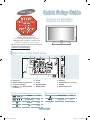 1
1
-
 2
2
-
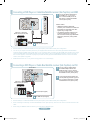 3
3
-
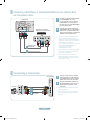 4
4
-
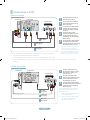 5
5
-
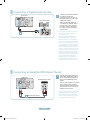 6
6
-
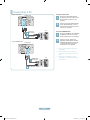 7
7
-
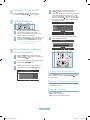 8
8
-
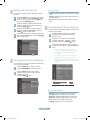 9
9
-
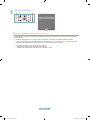 10
10
-
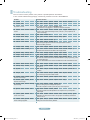 11
11
-
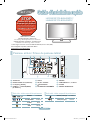 12
12
-
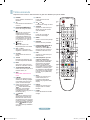 13
13
-
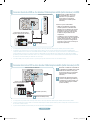 14
14
-
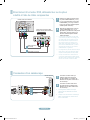 15
15
-
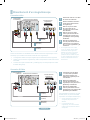 16
16
-
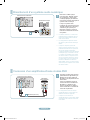 17
17
-
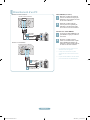 18
18
-
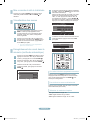 19
19
-
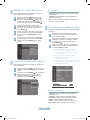 20
20
-
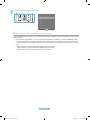 21
21
-
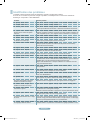 22
22
-
 23
23
-
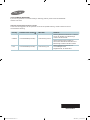 24
24
Samsung LN46A530P1F Manuel utilisateur
- Catégorie
- Téléviseurs LCD
- Taper
- Manuel utilisateur
dans d''autres langues
- English: Samsung LN46A530P1F User manual
Documents connexes
-
Samsung PN50A410C1D Manuel utilisateur
-
Samsung PN50A400C2D Manuel utilisateur
-
Samsung LN32A300J1D Manuel utilisateur
-
Samsung LN40A500T1F Le manuel du propriétaire
-
Samsung LE32R31S Manuel utilisateur
-
Samsung LN19A451C1D Le manuel du propriétaire
-
Samsung LN52A550P3F Manuel utilisateur
-
Samsung 800 PN50A450PD Manuel utilisateur
-
Samsung LN26A450CD Manuel utilisateur
-
Samsung LN40A650A1F Manuel utilisateur